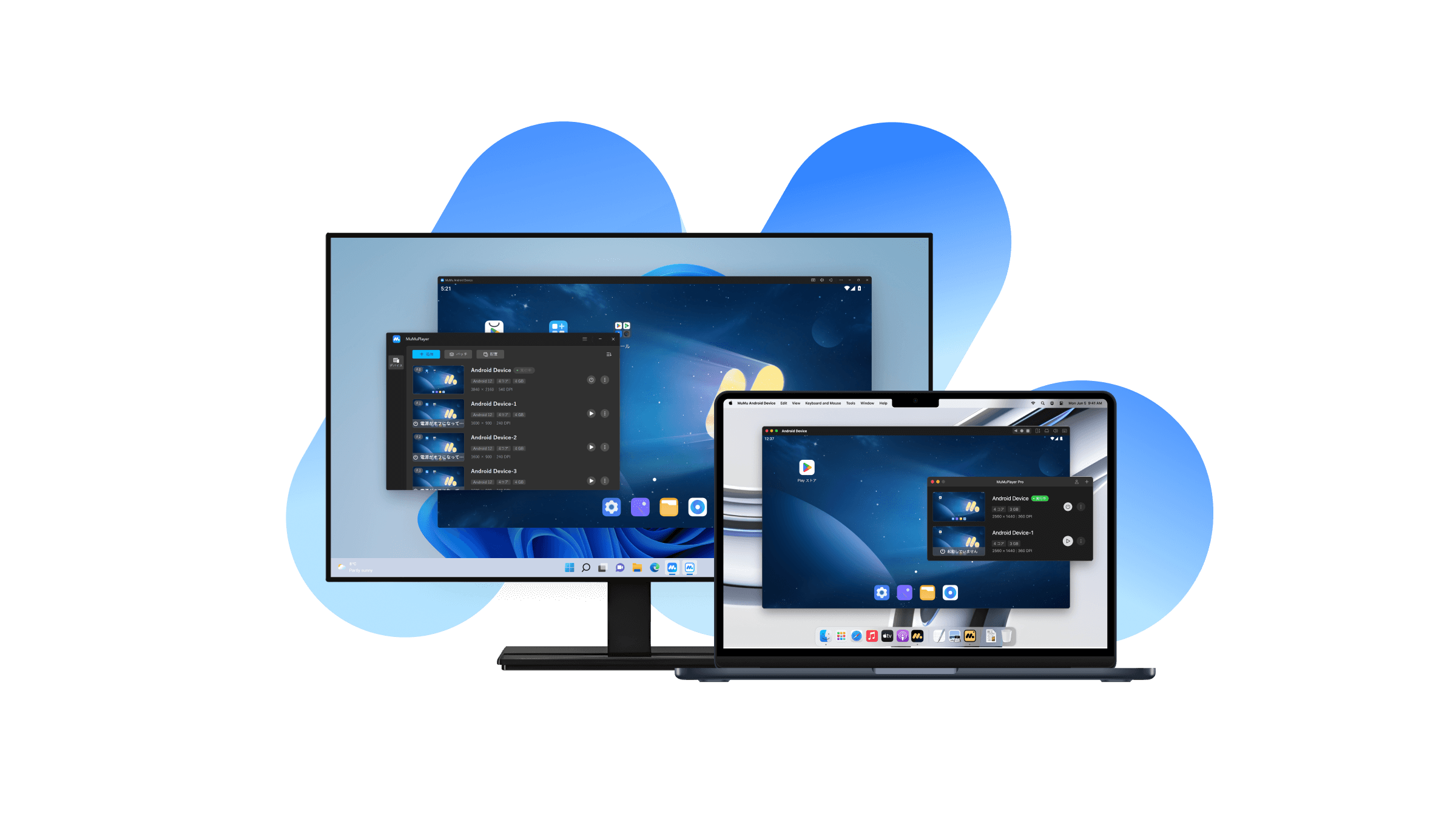
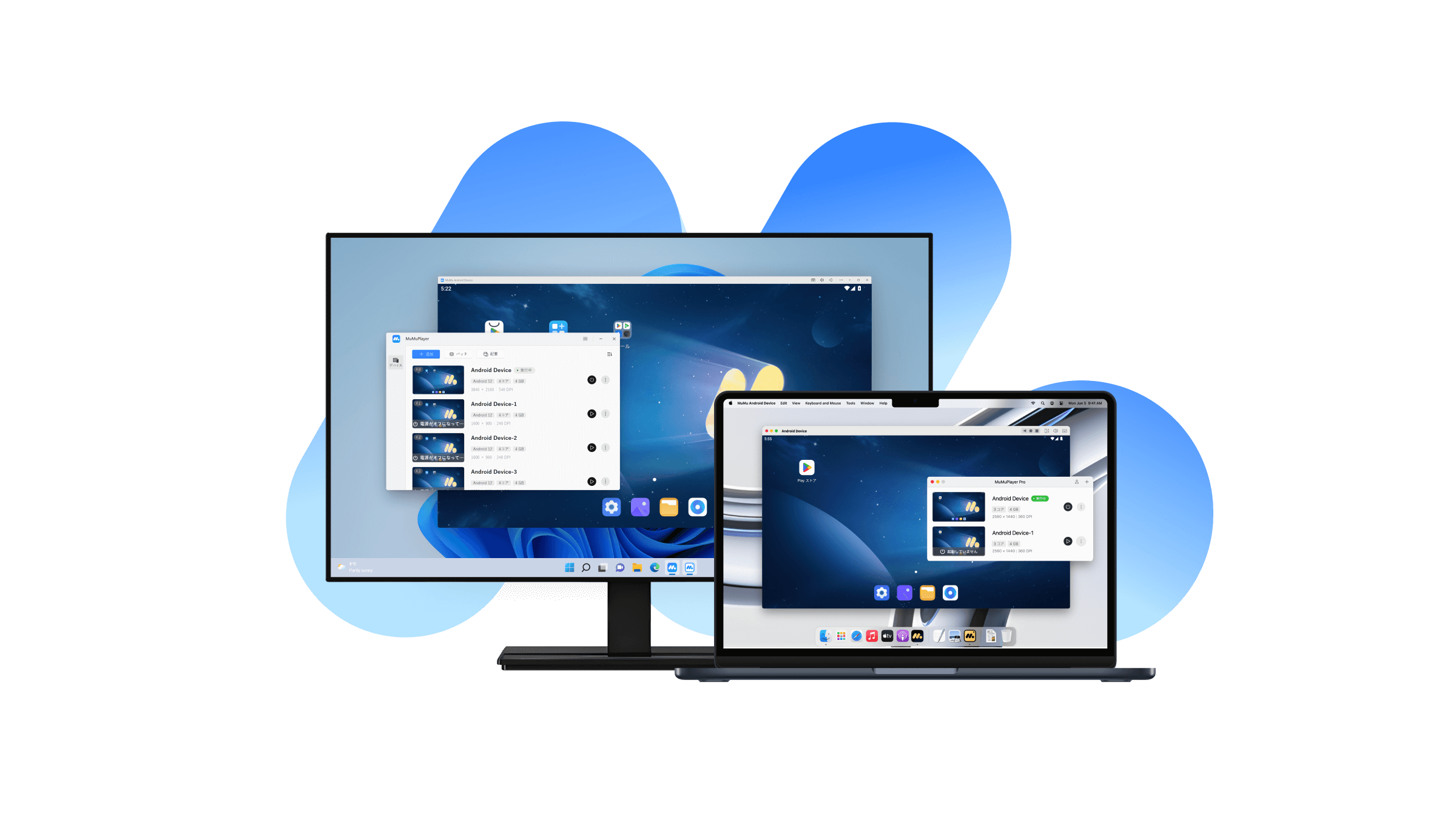
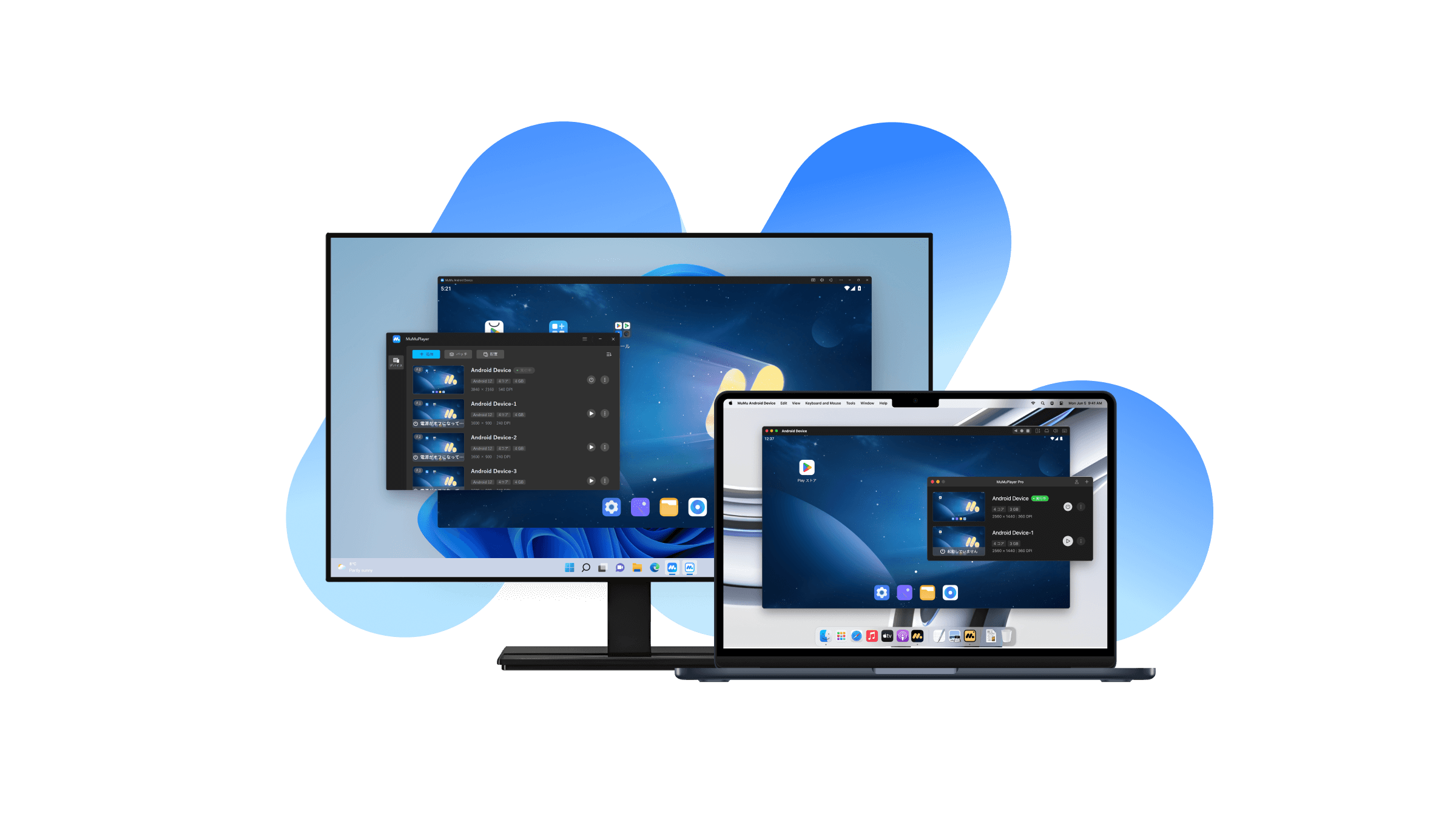
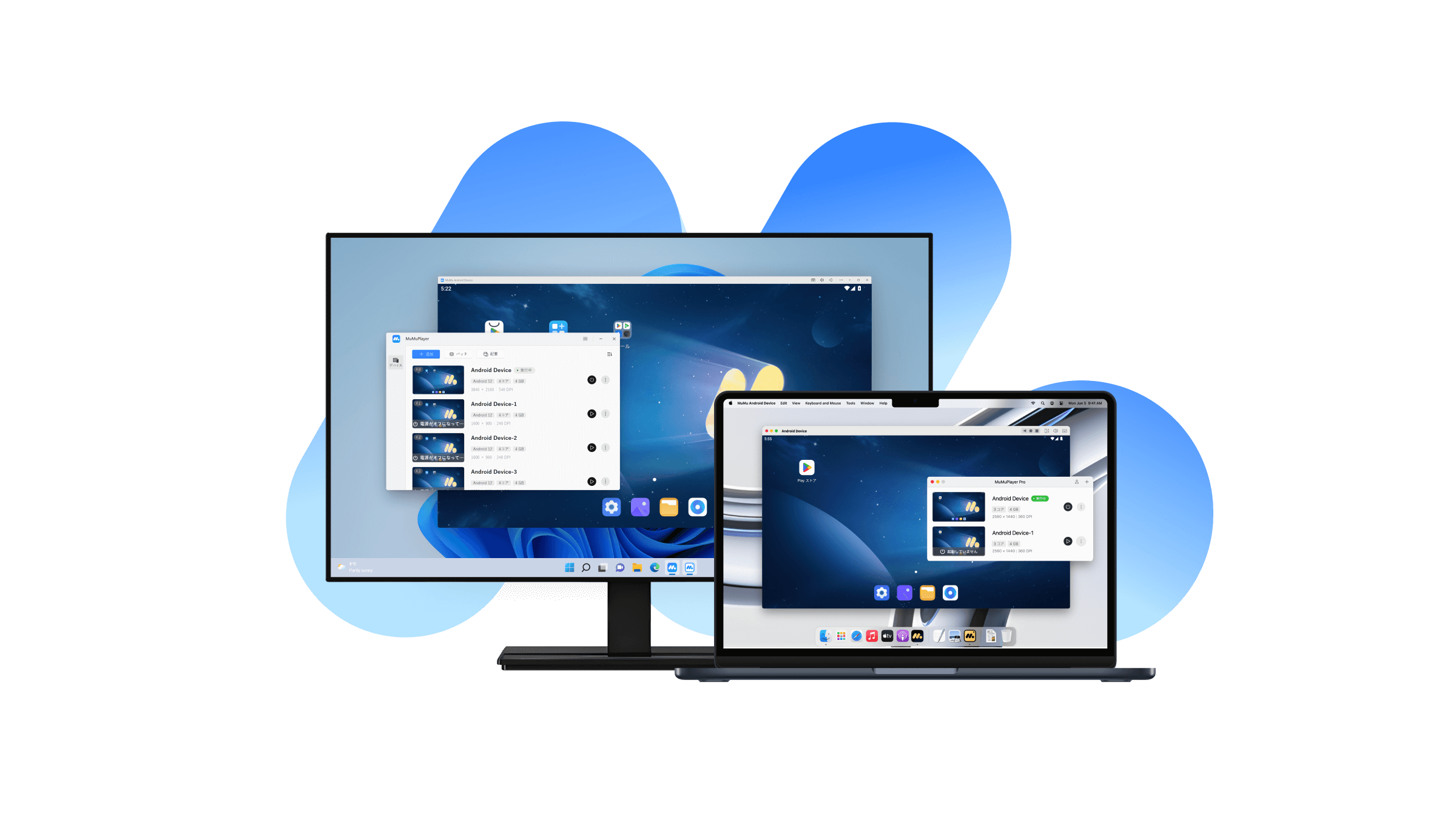
パートナー

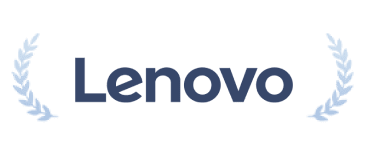
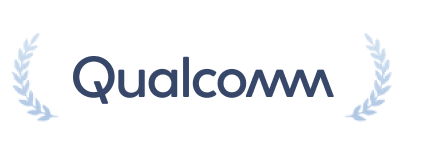
広告なし、すっきりとしたインターフェース、滑らかなゲームプレイ。
初の全プラットフォーム対応エミュレータ。標準で快適動作、高スペックの潜在能力をフルに発揮。デバイスを選ばず、マルチデバイスでより自由に。
3秒で超高速開始、即時オン・即時利用。独自のメモリ最適化技術でメモリ使用量を52%削減、安定性が65%向上。220万本以上のAndroidゲームやアプリをスムーズに実行。
独自のグラフィック技術により、最大240フレームレート(FPS)の超高精細4Kグラフィック品質に対応。リアルカラーの超高精細でグラフィックカードの性能を最大限に引き出します。
キーボード&マウス、コントローラー操作がさらに進化。ゲームの操作感が最大限に。主流コントローラーに対応し、PC版の体験を完璧に再現。
無制限のマルチインスタンスに対応し、リソース消費もさらに低減。複数のゲームを同時に実行し、効率的に快適プレイ。
220万本以上のAndroidゲームやアプリをスムーズに実行
最新のゲームイベントとゲーム情報を把握
エミュレータの使い方のチュートリアルをご覧ください。
YouTubeのインフルエンサーや10M以上のユーザーから信頼されている
別のエミュレータで 「ブルアカ」を実行したところ、ゲーム データをダウンロードした後、時間の経過とともにフレーム レートが低下しました。しかし、MuMuPlayer では、FPS は 30 から始まる場合もありますが、非常に安定しており、継続的に 25 ~ 35 に留まります。
コンピューターでさまざまなプログラムを使用してきましたが、機能するのはこのプログラムだけです。 MuMuPlayer は、他では見つけられないような安定したゲーム体験を提供します。
このソフトウェアのパフォーマンスは非常に最適化されていると言わざるを得ません。グラフィック レンダリングは印象的で、スムーズなフレーム レートで高解像度のビジュアルを実現します。
M1 MacBook で MuMuPlayer (macOS) を使うのは最高です!特に 「原神」 をプレイしているときは、遅延の問題もなくスムーズなゲーム体験を楽しめました。
このシミュレーターは素晴らしいです! Mac 上でリソース消費を抑えながら複数のインスタンスを実行できるため、ゲーム中のマルチタスクに最適です。
MuMuPlayer (macOS) は私の M2 Pro で非常にうまく動作します。 Mac 画面の HD グラフィックスにより、ゲーム体験が本当に向上します。